各家電腦廠商都有可能會不定時釋出 BIOS 來替自家產品更新,有可能是加強效能或是修正問題,在更新之前我們可以先自己手動檢查看看目前電腦上的 BIOS 版本,來防止重複更新的窘境。
本篇文章會教你 3 種 Win10/Win11 檢查 BIOS 版本的方法,任選一種都可以看到目前電腦上的 BIOS 版本,如果在閱讀文章的過程中有任何問題,可以前往「綜合疑難雜症討論區」尋求幫助,這是一個互助討論的 FB 社群,我有時間也會親自回覆,讓我開始今天的主題吧!
檢查 BIOS 版本方法一:系統資訊
首先我們先透過鍵盤快捷鍵「Windows + R」開啟執行,並且輸入「msinfo32」,如下圖。
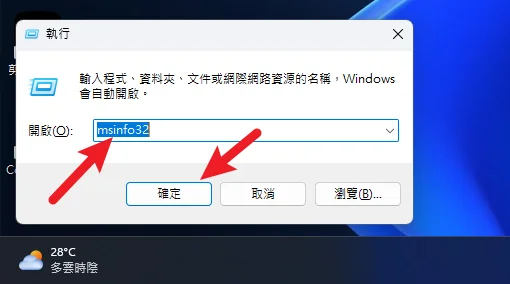
開啟系統資訊之後,就可以在畫面中找到「BIOS 版本/日期」的欄位,以我的圖片為範例,BIOS 版本就是 R1120ZS,釋出的日期是 2022 年 10 月 17 號,BIOS 廠商為 Phoenix Technologies Ltd.。

每一家的描述方式可能都不太一樣,但都可以在這個地方查詢到版本。
檢查 BIOS 版本方法二:CMD
第二種方法則是可以透過 CMD 的方式查詢,首先我們以系統管理員身分開啟執行 CMD,如下圖。
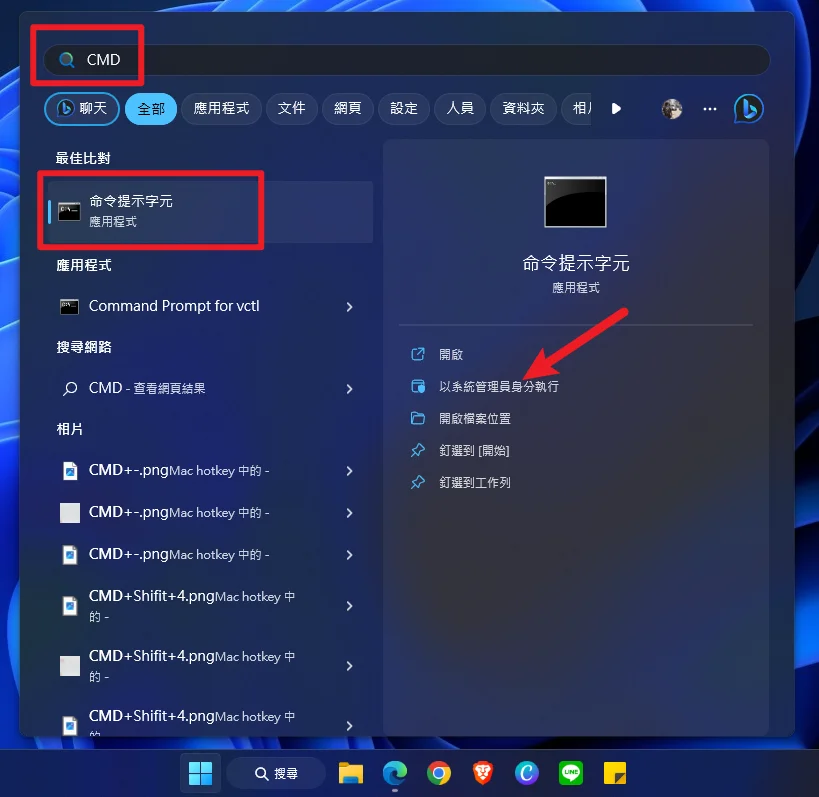
接下來在 CMD 視窗內輸入「wmic bios get smbiosbiosversion」後並按下 Enter 鍵,一樣可以看到目前電腦上的 BIOS 版本為 R1120ZS。
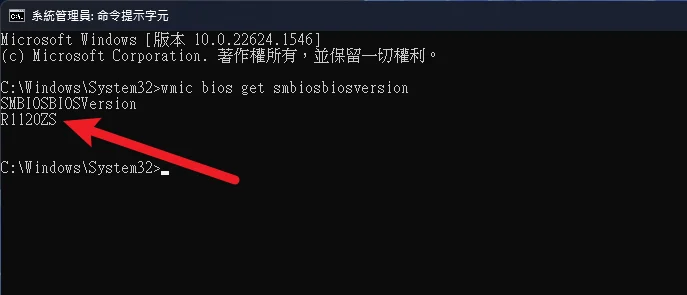
檢查 BIOS 版本方法三:BIOS 選單
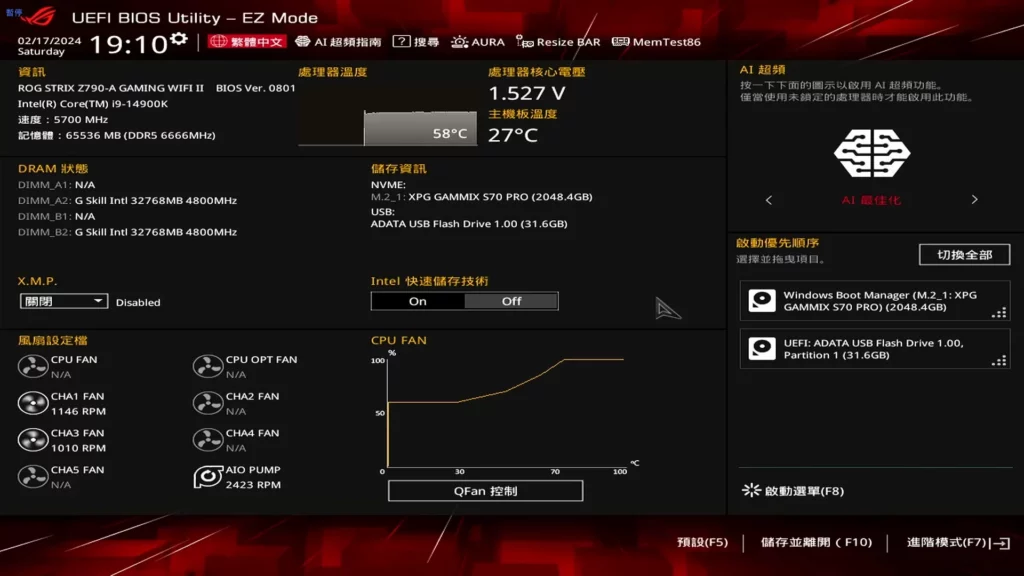
第三種方法則是不透過 Windows 10 或 Windows 11 系統,在開機時進入 BIOS 選單內查看,每一家進入 BIOS 的快捷鍵都不太一樣,可以參考以下兩篇文章:
在進入 BIOS 選單畫面後,請找到關鍵字「BIOS Version」或是「Firmware」等相關字眼,後面的所接的數字就是目前的版本,由於每一家的界面都不太一樣,我這邊也不好放範例圖,但只要找到相關的關鍵字,基本上就沒問題。
總結
以上就是針對系統 BIOS 版本的檢查方式,你只要挑選任何一種自己喜歡的方式,基本上就可以很快速的查到目前系統的 BIOS 是使用哪一版,希望有幫助到大家。

